Linux의 itraf 명령에 대한 자세한 설명
iptraf는 ncurses를 기반으로 개발된 IP LAN 모니터링 도구로 네트워크 카드 트래픽을 실시간으로 모니터링하고 TCP 정보, UDP 통계, ICMP 및 OSPF 정보, 이더넷 로드 정보, 노드 통계, IP 체크섬 오류를 포함한 다양한 네트워크 통계를 생성할 수 있습니다. 및 기타 정보.
iptraf 뒤에 다른 매개변수를 추가하면 다른 역할을 수행할 수 있습니다. 다음은 iptraf의 매개변수 명령 목록입니다.
참고: 명령줄 창을 열고 iptraf를 사용하면 관리자로 실행해야 한다는 메시지가 표시됩니다. 일반 사용자에서 관리자 사용자로 전환하려면 sudo su 명령만 실행하면 됩니다. .
아래 그림과 같이 그림 1은 관리자 ID로 전환하기 전의 안내 메시지이고, 그림 2는 관리자 ID로 전환한 후의 메시지입니다.
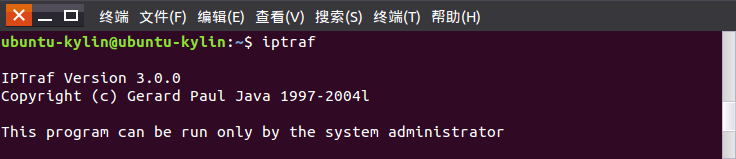

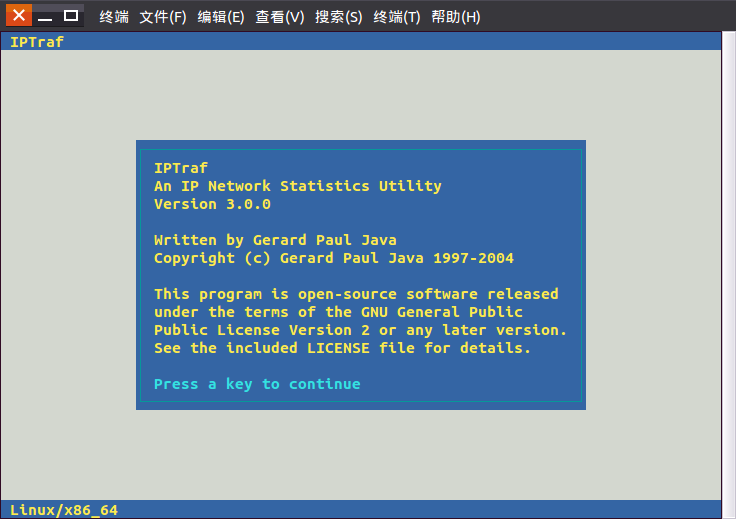
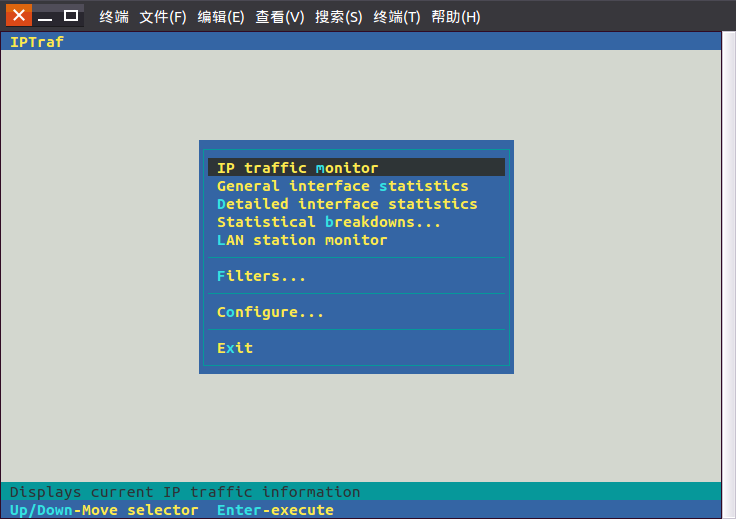
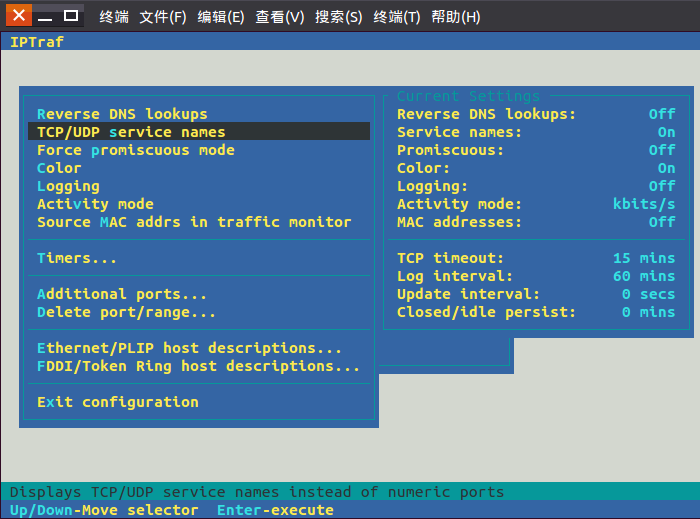
1) 역방향 DNS 조회: 연결된 IP에 해당하는 도메인 이름을 IP 트래픽 모니터의 pkt 캡처 대화 상자에서 확인할 수 있습니다. 이 기능을 켜면 매우 직관적이지 않습니다. 패킷 캡처 성능.
2) TCP/UDP 서비스 이름: 포트가 있는 곳마다 포트 번호가 해당 서비스 이름으로 대체되므로 매우 유용하고 직관적입니다.
3) 활동 모드: 트래픽이 Kbits/s인지 Kbytes/s인지 표시합니다. 습관에 더 일관되도록 후자로 변경하는 것이 좋습니다.
4) 추가 포트: 포트 번호별로 모니터링이 필요한 추가 포트를 모니터링합니다. 기본적으로 1024 미만의 포트만 모니터링됩니다.
아래 표시된 인터페이스로 들어가려면 "필터"를 클릭하세요.
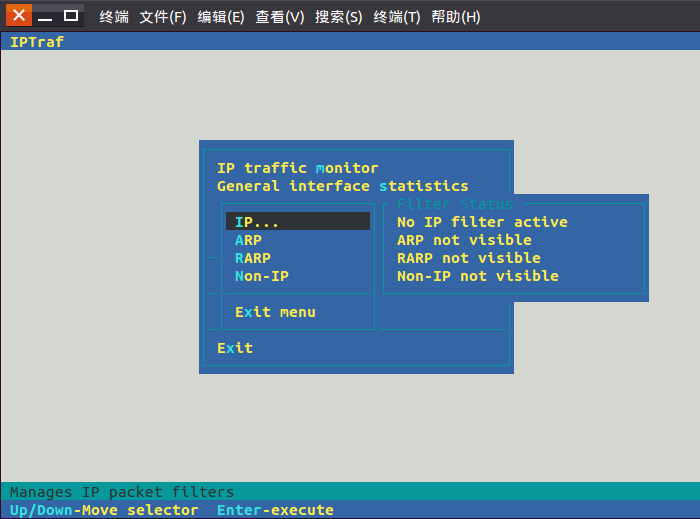
아래 표시된 선택 인터페이스로 들어가려면 "IP 트래픽 모니터"를 클릭하세요.
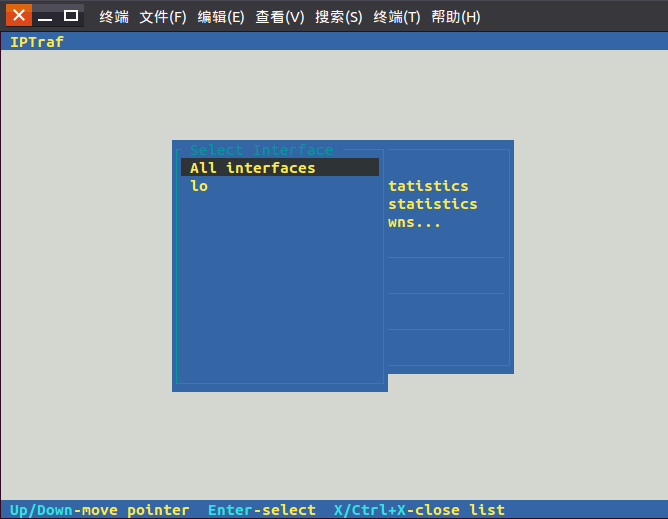
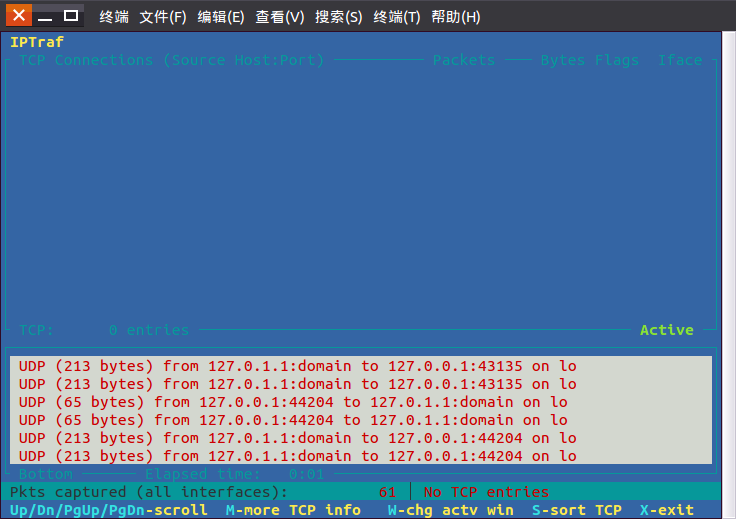
각 네트워크 카드의 트래픽을 확인하세요. 이는 내부 네트워크와 외부 네트워크를 포함한 네트워크 카드 트래픽입니다. 단일 시스템에서는 내부 네트워크와 외부 네트워크를 구분할 수 없습니다.
"일반 인터페이스 통계"를 클릭하여 아래와 같이 인터페이스로 들어갑니다.
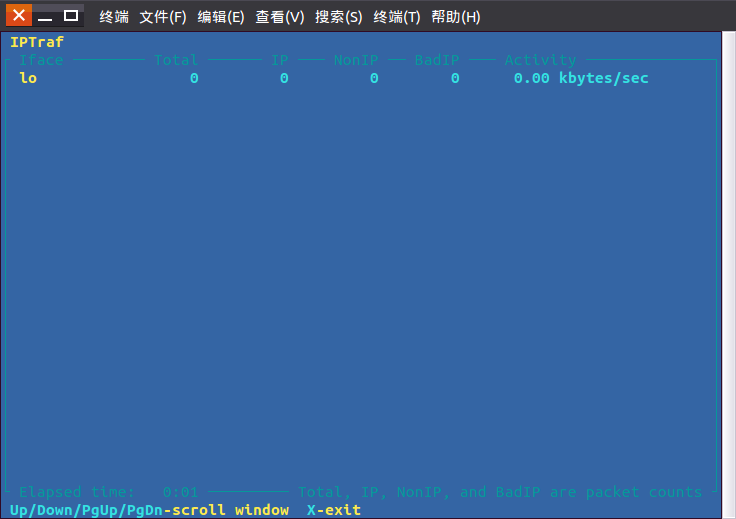
프로토콜 통계에 따르면 IP, TCP, UDP 등 몇 가지만 있어 거의 쓸모가 없는 것 같습니다.
아래 표시된 선택 인터페이스로 들어가려면 "상세 인터페이스 통계"를 클릭하세요.
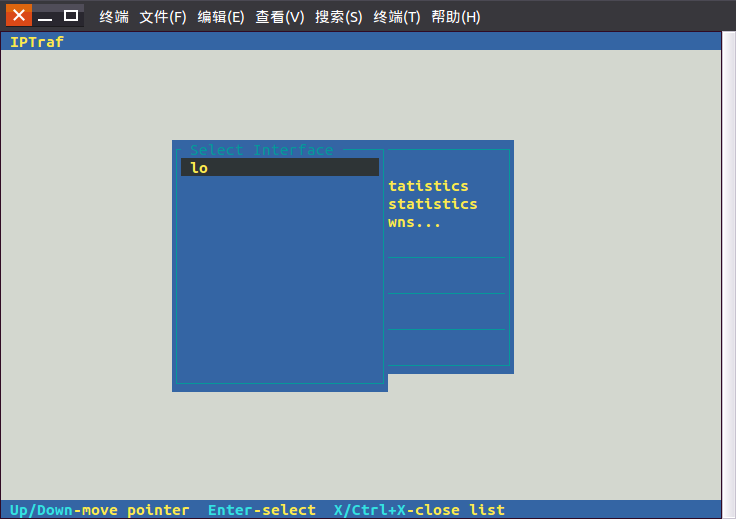
보기 인터페이스로 들어가려면 옵션을 클릭하세요:
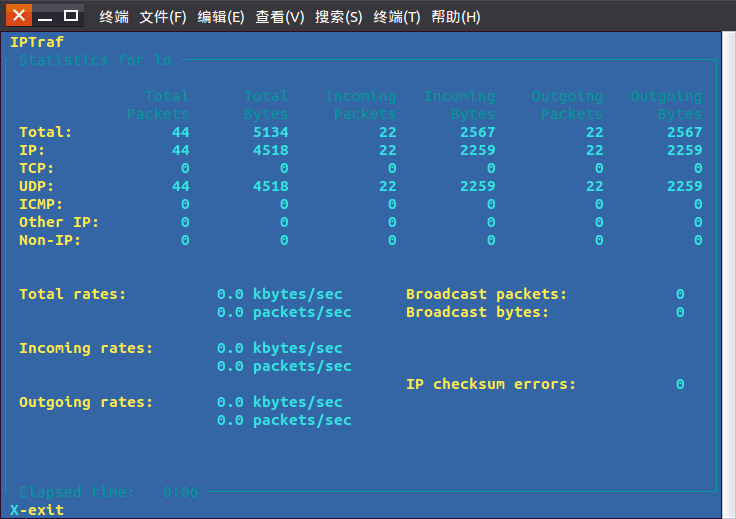
1) 패킷 크기별: 전송 패킷의 크기를 기준으로 한 통계입니다.
2) TCP/UDP 포트별: 세부 인터페이스 통계보다 애플리케이션 프로토콜 기반 통계가 더 실용적입니다.
"통계 분석"을 클릭하면 옵션 메뉴가 표시됩니다:
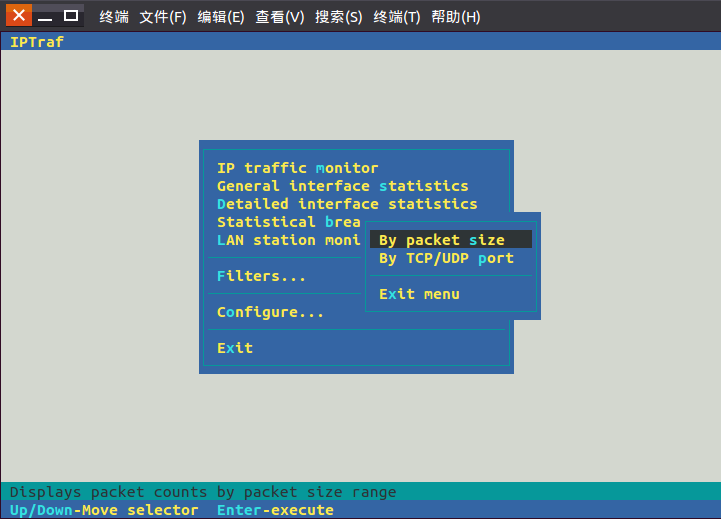
MAC 주소 통계를 기반으로 합니다.
옵션 메뉴를 표시하려면 "LAN 스테이션 모니터"를 클릭하세요:
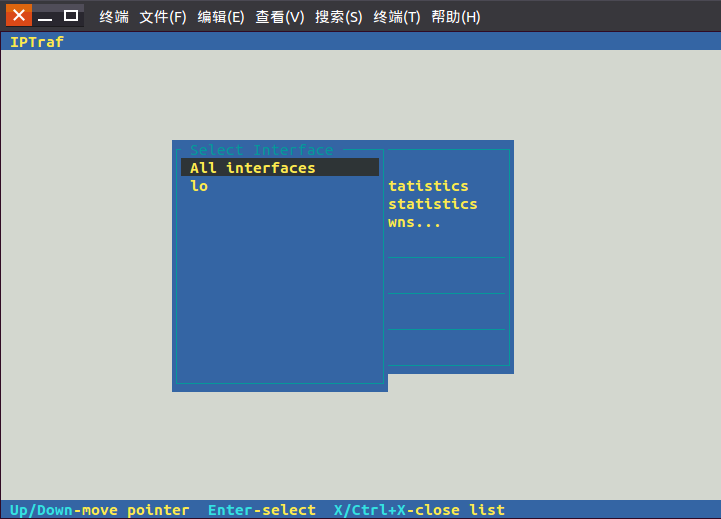
위 내용은 Linux의 itraf 명령에 대한 자세한 설명의 상세 내용입니다. 자세한 내용은 PHP 중국어 웹사이트의 기타 관련 기사를 참조하세요!

핫 AI 도구

Undresser.AI Undress
사실적인 누드 사진을 만들기 위한 AI 기반 앱

AI Clothes Remover
사진에서 옷을 제거하는 온라인 AI 도구입니다.

Undress AI Tool
무료로 이미지를 벗다

Clothoff.io
AI 옷 제거제

AI Hentai Generator
AI Hentai를 무료로 생성하십시오.

인기 기사

뜨거운 도구

메모장++7.3.1
사용하기 쉬운 무료 코드 편집기

SublimeText3 중국어 버전
중국어 버전, 사용하기 매우 쉽습니다.

스튜디오 13.0.1 보내기
강력한 PHP 통합 개발 환경

드림위버 CS6
시각적 웹 개발 도구

SublimeText3 Mac 버전
신 수준의 코드 편집 소프트웨어(SublimeText3)

뜨거운 주제
 7513
7513
 15
15
 1378
1378
 52
52
 78
78
 11
11
 53
53
 19
19
 19
19
 64
64
 아파치를 시작하는 방법
Apr 13, 2025 pm 01:06 PM
아파치를 시작하는 방법
Apr 13, 2025 pm 01:06 PM
Apache를 시작하는 단계는 다음과 같습니다. Apache 설치 (명령 : Sudo apt-get Apache2를 설치하거나 공식 웹 사이트에서 다운로드) 시작 apache (linux : sudo systemctl start : windes (선택 사항, Linux : Sudo SystemCtl
 Apache80 포트가 점유 된 경우해야 할 일
Apr 13, 2025 pm 01:24 PM
Apache80 포트가 점유 된 경우해야 할 일
Apr 13, 2025 pm 01:24 PM
Apache 80 포트가 점유되면 솔루션은 다음과 같습니다. 포트를 차지하고 닫는 프로세스를 찾으십시오. 방화벽 설정을 확인하여 Apache가 차단되지 않았는지 확인하십시오. 위의 방법이 작동하지 않으면 Apache를 재구성하여 다른 포트를 사용하십시오. Apache 서비스를 다시 시작하십시오.
 데비안에서 nginx ssl 성능을 모니터링하는 방법
Apr 12, 2025 pm 10:18 PM
데비안에서 nginx ssl 성능을 모니터링하는 방법
Apr 12, 2025 pm 10:18 PM
이 기사에서는 데비안 시스템에서 NGINX 서버의 SSL 성능을 효과적으로 모니터링하는 방법에 대해 설명합니다. NginxOxporter를 사용하여 Nginx 상태 데이터를 프로 메테우스로 내보낸 다음 Grafana를 통해 시각적으로 표시합니다. 1 단계 : nginx 구성 먼저 Nginx 구성 파일에서 stub_status 모듈을 활성화하여 nginx의 상태 정보를 얻어야합니다. nginx 구성 파일에 다음 스 니펫을 추가하십시오 (일반적으로 /etc/nginx/nginx.conf에 있거나 포함 파일에 위치) : location/nginx_status {stub_status
 데비안 시스템에서 재활용 빈을 설정하는 방법
Apr 12, 2025 pm 10:51 PM
데비안 시스템에서 재활용 빈을 설정하는 방법
Apr 12, 2025 pm 10:51 PM
이 기사는 데비안 시스템에서 재활용 빈을 구성하는 두 가지 방법 인 그래픽 인터페이스와 명령 줄을 소개합니다. 방법 1 : Nautilus 그래픽 인터페이스를 사용하여 파일 관리자를 엽니 다. 데스크탑 또는 응용 프로그램 메뉴에서 Nautilus 파일 관리자 (일반적으로 "파일")를 찾아 시작하십시오. Recycle Bin 찾기 : 왼쪽 탐색 표시 줄에서 재활용 빈 폴더를 찾으십시오. 찾을 수없는 경우 검색하려면 "기타 위치"또는 "컴퓨터"를 클릭하십시오. 재활용 빈 속성을 구성하십시오 : "Recycle Bin"을 마우스 오른쪽 버튼으로 클릭하고 "속성"을 선택하십시오. 속성 창에서 다음 설정을 조정할 수 있습니다. 최대 크기 : 재활용 빈에서 사용 가능한 디스크 공간을 제한하십시오. 유지 시간 : 재활용 쓰레기통에서 파일이 자동으로 삭제되기 전에 보존을 설정합니다.
 Apache 서버를 다시 시작하는 방법
Apr 13, 2025 pm 01:12 PM
Apache 서버를 다시 시작하는 방법
Apr 13, 2025 pm 01:12 PM
Apache 서버를 다시 시작하려면 다음 단계를 따르십시오. Linux/MacOS : Sudo SystemCTL 실행 Apache2를 다시 시작하십시오. Windows : Net Stop Apache2.4를 실행 한 다음 Net Start Apache2.4를 시작하십시오. Netstat -A |를 실행하십시오 서버 상태를 확인하려면 Findstr 80.
 네트워크 모니터링에서 데비안 스나이퍼의 중요성
Apr 12, 2025 pm 11:03 PM
네트워크 모니터링에서 데비안 스나이퍼의 중요성
Apr 12, 2025 pm 11:03 PM
검색 결과는 "DebianSniffer"와 네트워크 모니터링에서 특정 응용 프로그램을 직접 언급하지는 않지만 "스나이퍼"는 네트워크 패킷 캡처 분석 도구를 지칭하며 Debian 시스템의 응용 프로그램이 다른 Linux 배포판과 본질적으로 다르지 않다고 추론 할 수 있습니다. 네트워크 모니터링은 네트워크 안정성을 유지하고 성능을 최적화하는 데 중요하며 패킷 캡처 분석 도구는 핵심 역할을합니다. 다음은 네트워크 모니터링 도구 (예 : Debian Systems에서 실행되는 스나이퍼와 같은)의 중요한 역할을 설명합니다. 네트워크 모니터링 도구의 가치 : 빠른 결함 위치 : 네트워크 실행, 패킷 손실률 등과 같은 네트워크 메트릭의 실시간 모니터링, 네트워크 실패의 근본 원인을 신속하게 식별하고 문제 해결 시간을 단축 할 수 있습니다.
 Debian Readdir의 성능을 최적화하는 방법
Apr 13, 2025 am 08:48 AM
Debian Readdir의 성능을 최적화하는 방법
Apr 13, 2025 am 08:48 AM
Debian Systems에서 ReadDir 시스템 호출은 디렉토리 내용을 읽는 데 사용됩니다. 성능이 좋지 않은 경우 다음과 같은 최적화 전략을 시도해보십시오. 디렉토리 파일 수를 단순화하십시오. 대규모 디렉토리를 가능한 한 여러 소규모 디렉토리로 나누어 읽기마다 처리 된 항목 수를 줄입니다. 디렉토리 컨텐츠 캐싱 활성화 : 캐시 메커니즘을 구축하고 정기적으로 캐시를 업데이트하거나 디렉토리 컨텐츠가 변경 될 때 캐시를 업데이트하며 readDir로 자주 호출을 줄입니다. 메모리 캐시 (예 : Memcached 또는 Redis) 또는 로컬 캐시 (예 : 파일 또는 데이터베이스)를 고려할 수 있습니다. 효율적인 데이터 구조 채택 : 디렉토리 트래버스를 직접 구현하는 경우 디렉토리 정보를 저장하고 액세스하기 위해보다 효율적인 데이터 구조 (예 : 선형 검색 대신 해시 테이블)를 선택하십시오.
 Apache를 시작할 수없는 문제를 해결하는 방법
Apr 13, 2025 pm 01:21 PM
Apache를 시작할 수없는 문제를 해결하는 방법
Apr 13, 2025 pm 01:21 PM
다음과 같은 이유로 Apache가 시작할 수 없습니다. 구성 파일 구문 오류. 다른 응용 프로그램 포트와 충돌합니다. 권한 문제. 기억이 없습니다. 프로세스 교착 상태. 데몬 실패. Selinux 권한 문제. 방화벽 문제. 소프트웨어 충돌.




